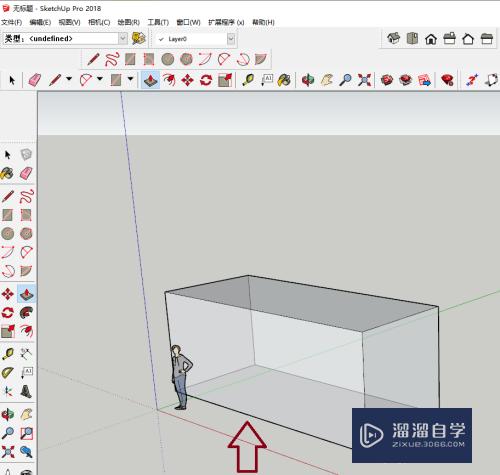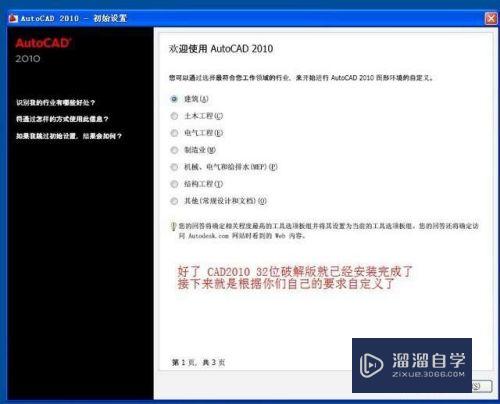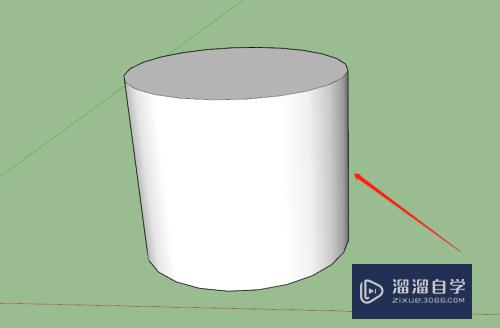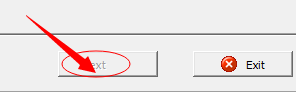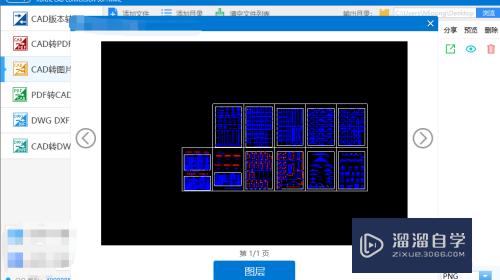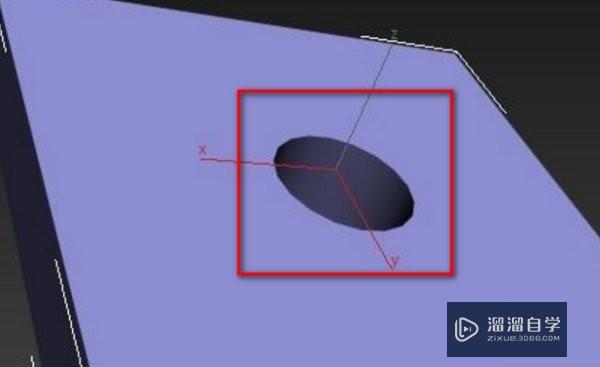CADT20天正怎么绘制等分墙体(天正如何等分墙体)优质
CADT20天正是专门为绘制建筑工程图纸而设计的软件。里面有许多便捷的建筑绘制功能。在画建筑图纸中。经常会需要画墙体。再等分出房间。那么CADT20天正怎么绘制等分墙体?下面来看看小渲的操作吧!
云渲染农场还有超多“CAD”视频课程。欢迎大家点击查看
工具/软件
硬件型号:神舟(HASEE)战神Z7-DA7NP
系统版本:Windows7
所需软件:CADT20天正
方法/步骤
第1步
首先要启动天正建筑软件。并打开【绘制轴网:百度经验 - 快捷方式 (2).dwg】素材文件。在天正工具栏中。执行【墙体》绘制墙体】命令。打开【绘制墙体】对话框。如图。

第2步
接着在绘图区捕捉所需轴线的起点。和轴线另一端点并重复以上捕捉。直到结束。完成墙体的线的绘制操作。如图。
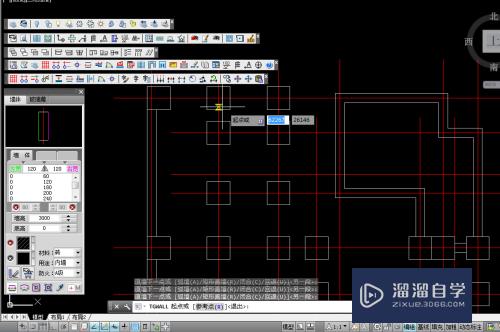
第3步
接着选择【墙体】》【等分墙体】选项。根据命令提示信息。选中所要等分的墙体段。
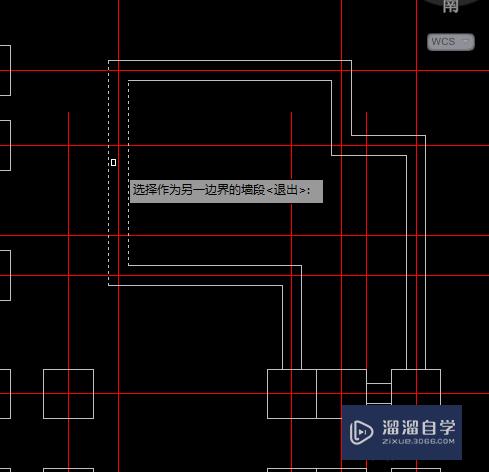
第4步
在弹出的【等分加墙】对话框中。设置好【等分数】。【墙厚】。【材料】及【用途】参数值。
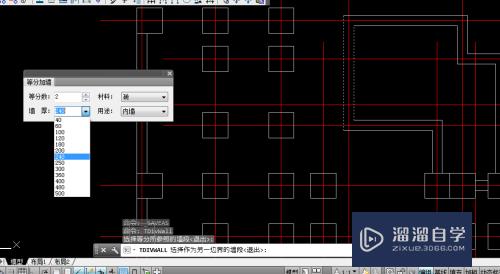
第5步
参数设置完成后。在绘图区域中。选择延长至此的墙体段。如图所示。
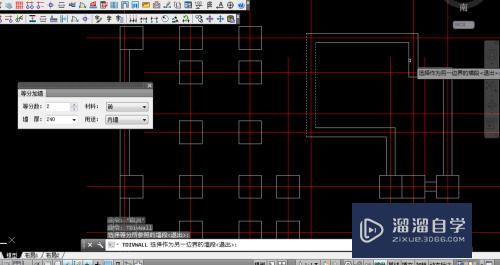
第6步
选择后即完成了等分墙体的绘制操作。如图所示。
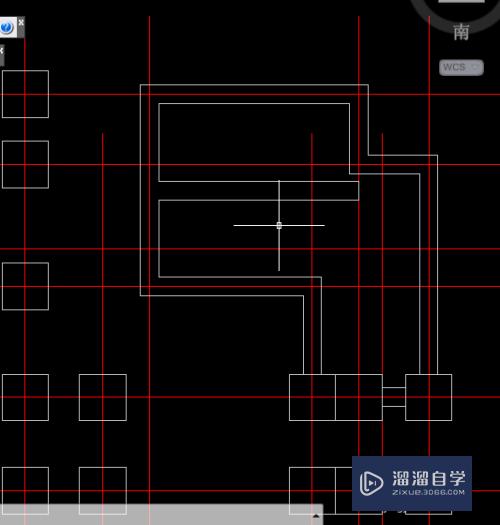
以上关于“CADT20天正怎么绘制等分墙体(天正如何等分墙体)”的内容小渲今天就介绍到这里。希望这篇文章能够帮助到小伙伴们解决问题。如果觉得教程不详细的话。可以在本站搜索相关的教程学习哦!
更多精选教程文章推荐
以上是由资深渲染大师 小渲 整理编辑的,如果觉得对你有帮助,可以收藏或分享给身边的人
本文标题:CADT20天正怎么绘制等分墙体(天正如何等分墙体)
本文地址:http://www.hszkedu.com/68903.html ,转载请注明来源:云渲染教程网
友情提示:本站内容均为网友发布,并不代表本站立场,如果本站的信息无意侵犯了您的版权,请联系我们及时处理,分享目的仅供大家学习与参考,不代表云渲染农场的立场!
本文地址:http://www.hszkedu.com/68903.html ,转载请注明来源:云渲染教程网
友情提示:本站内容均为网友发布,并不代表本站立场,如果本站的信息无意侵犯了您的版权,请联系我们及时处理,分享目的仅供大家学习与参考,不代表云渲染农场的立场!